Como recuperar o acesso ao disco rígido, corrigir o erro de não conseguir abrir o disco rígido

Neste artigo, mostraremos como recuperar o acesso ao seu disco rígido em caso de falha. Vamos acompanhar!
O Autodesk AutoCAD 2020 tem um programa de download gratuito para aqueles que são estudantes, estudantes ou professores com software protegido por direitos autorais. Os usuários só precisam usar documentos de identificação de aluno ou professor da Autodesk para confirmar que podem usar os produtos da empresa para seu trabalho de ensino e aprendizagem. O artigo abaixo orientará os leitores sobre como instalar o AutoCAD com licença gratuita.
Como instalar a licença gratuita do AutoCAD 2020
Observação : a Autodesk solicitará que enviemos documentos comprovando que você é aluno ou professor. Portanto, quando você insere informações pessoais, elas devem corresponder às informações nos documentos. Se você não tiver um cartão de estudante, você pode pegar emprestado o de outra pessoa.
Passo 1:
Primeiro, você acessa o link abaixo para baixar o software AutoCAD. Clique em Baixar teste gratuito .
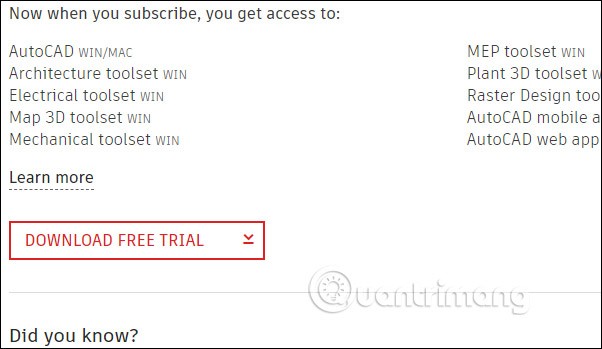
Passo 2:
Agora você escolhe o software que deseja baixar como AutoCAD e depois clica em Avançar , depois muda para a interface de configuração mínima para instalar o software, clique em Avançar para continuar.

Etapa 3:
Nesta interface, você selecionará aluno ou professor e clicará em IR PARA A COMUNIDADE EDUCACIONAL abaixo.
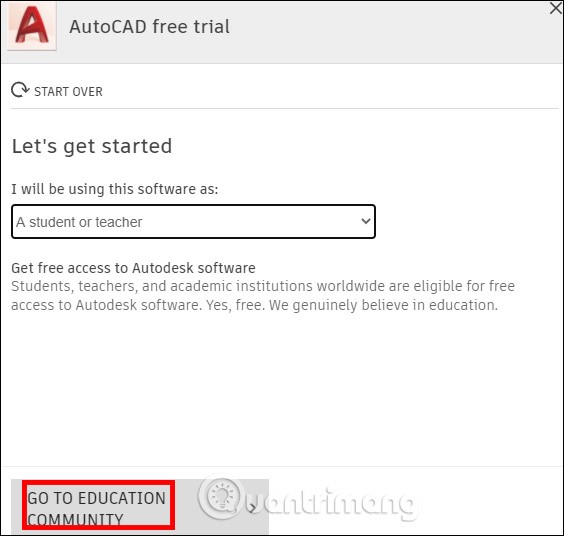
Passo 4:
Neste ponto, o usuário precisará preencher todas as informações pessoais e clicar em Avançar abaixo.
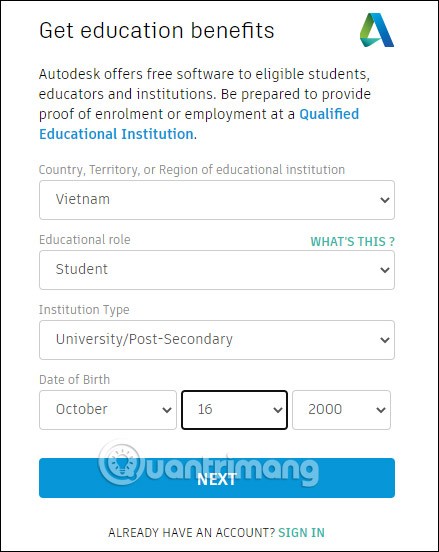
Depois você preenche informações sobre a escola ou local onde você está ensinando para confirmar.
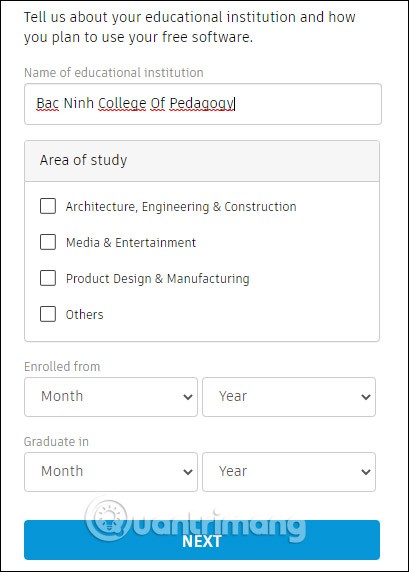
A interface então solicita que você carregue sua identidade de estudante ou outro documento que comprove sua identidade na Autodesk. Você terá até 14 dias para enviar sua imagem. Quando o download estiver concluído, a Autodesk enviará uma notificação informando que os documentos serão verificados e enviados por e-mail para sua conta. A verificação pode levar 20 horas.
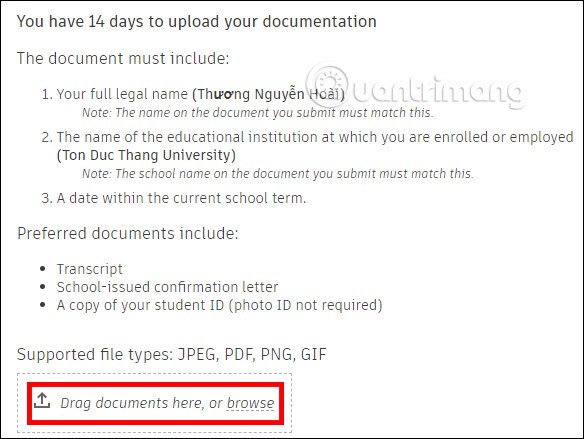
Etapa 5:
Quando a verificação for bem-sucedida, a Autodesk enviará um e-mail conforme mostrado abaixo. Você clicará em Obter produtos e será redirecionado para o site da Autodesk. Agora faça login na sua conta pessoal registrada.
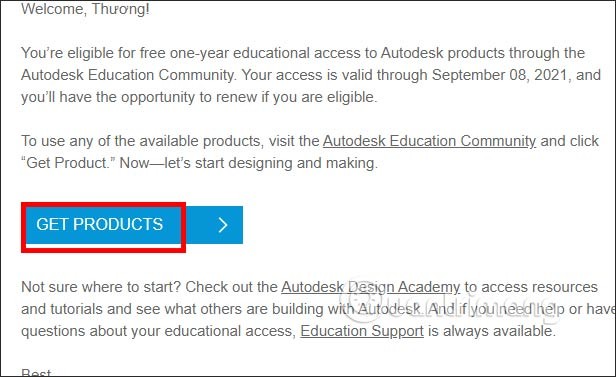
Etapa 6:
No software Autocad, escolhemos a versão que queremos baixar , a mais recente é 2021. Em seguida, clicamos no arquivo de instalação para instalar o software. Observe que o AutoCAD exigirá que você reinicie o computador, então você precisa salvar seu trabalho.
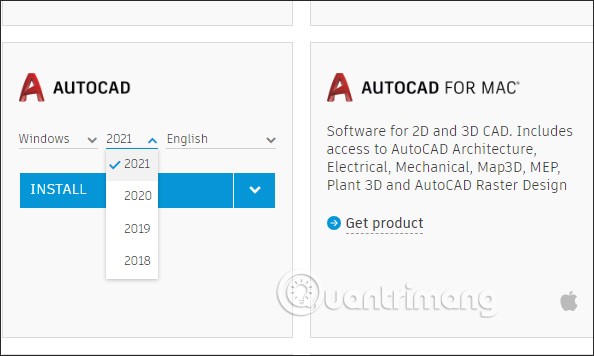
Passo 7:
Durante o processo de download, clique no botão Procurar… para selecionar a pasta para salvar o arquivo de instalação e, em seguida, clique em Instalar.
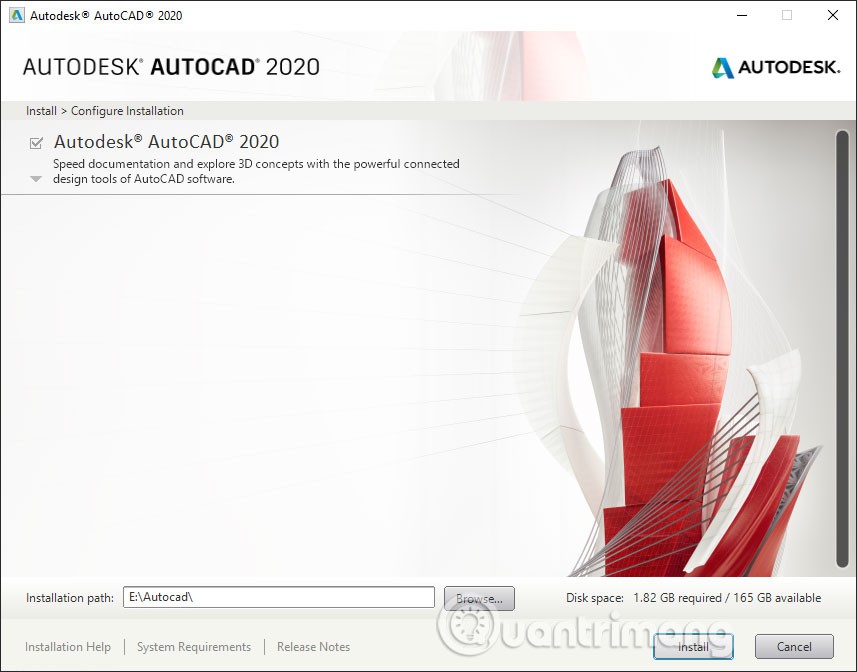
Quando o processo de instalação estiver concluído, clique em Iniciar para iniciar o software.
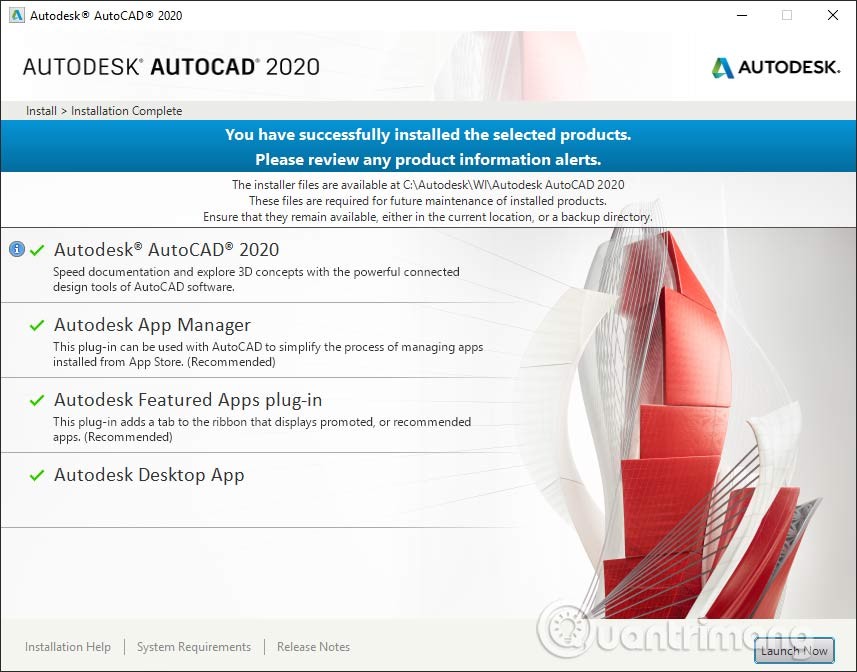
Passo 8:
Na interface do software, você será solicitado a usar Único ou Grupo.
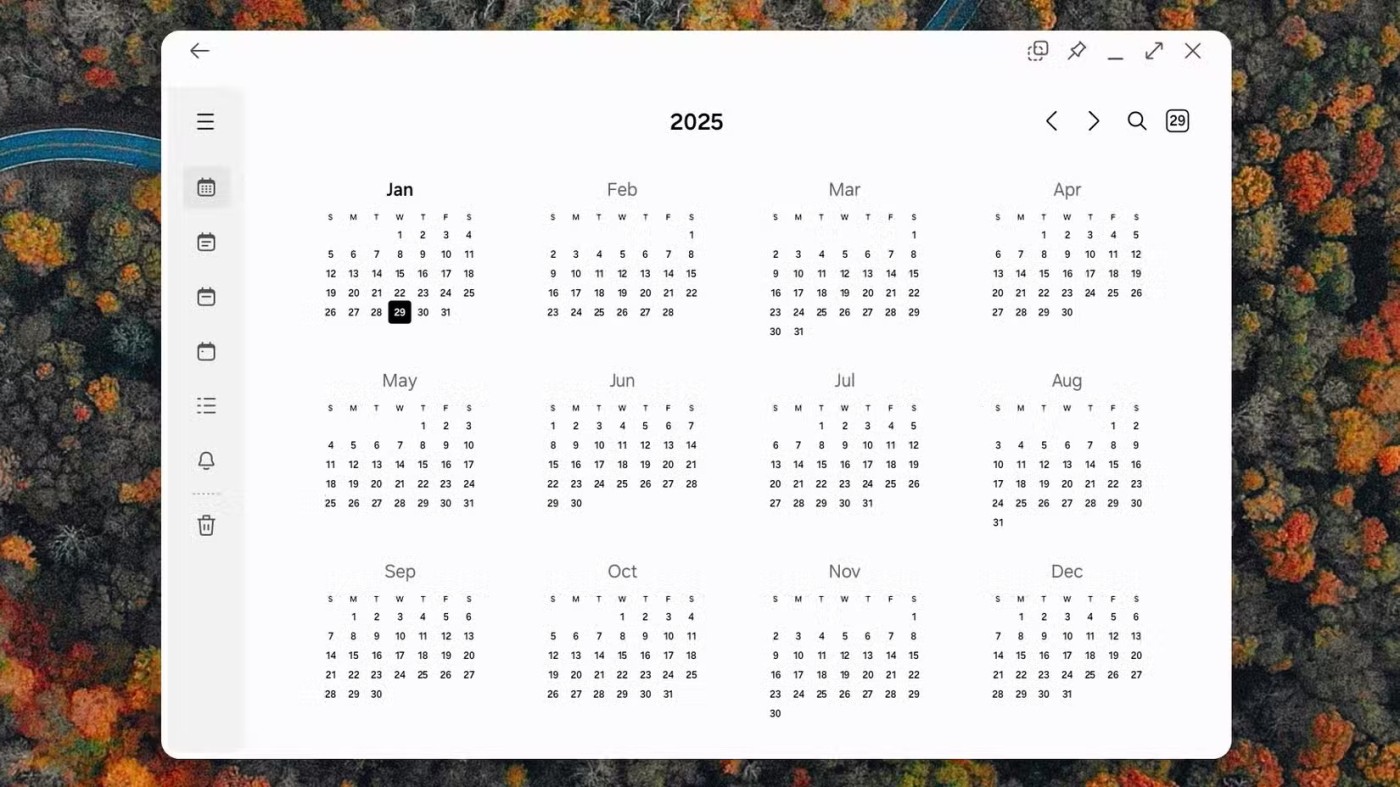
Em seguida, faça login na sua conta pessoal para usar o software e pronto. Abaixo está a interface da versão licenciada do AutoCAD 2020.
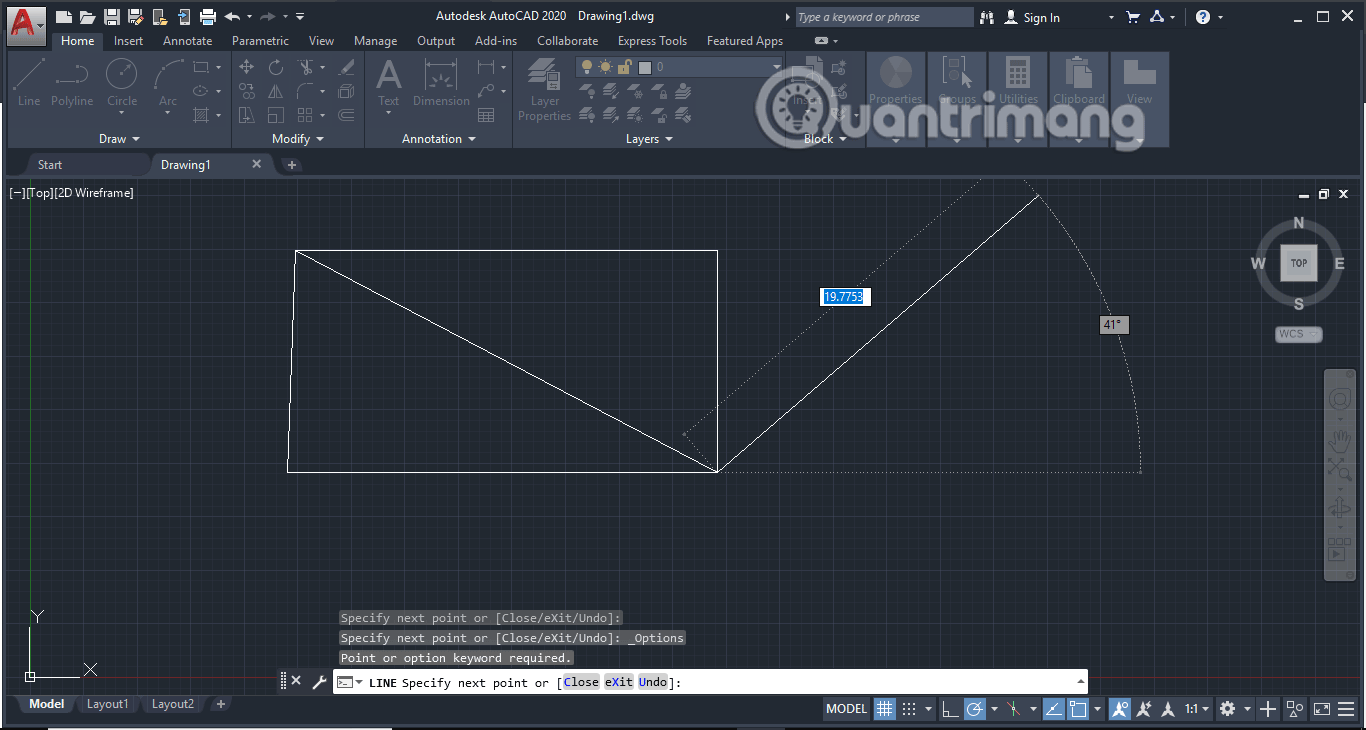
Ao clicar no nome da conta e selecionar Gerenciar licença… para ver o termo da licença. Usaremos o Autocad gratuitamente até o cartão de estudante expirar.
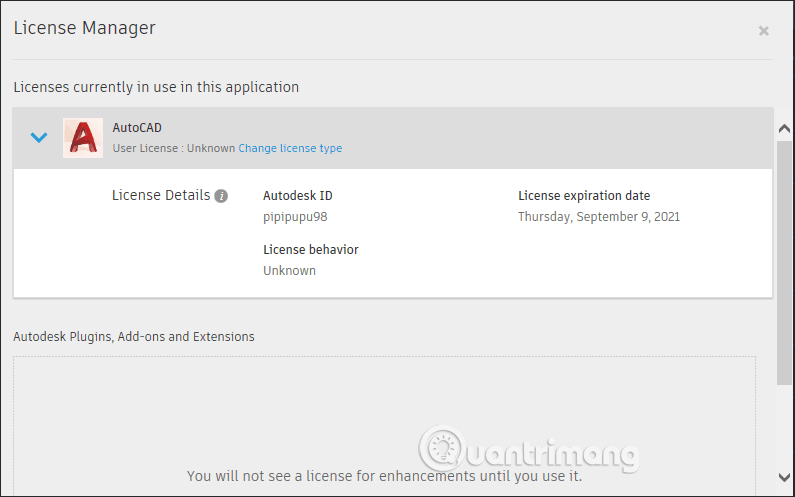
Veja também:
Neste artigo, mostraremos como recuperar o acesso ao seu disco rígido em caso de falha. Vamos acompanhar!
À primeira vista, os AirPods parecem fones de ouvido sem fio comuns. Mas tudo mudou quando alguns recursos pouco conhecidos foram descobertos.
A Apple apresentou o iOS 26 – uma grande atualização com um novo design de vidro fosco, experiências mais inteligentes e melhorias em aplicativos familiares.
Os alunos precisam de um tipo específico de laptop para seus estudos. Ele não deve apenas ser potente o suficiente para um bom desempenho na área de estudo escolhida, mas também compacto e leve o suficiente para ser carregado o dia todo.
Adicionar uma impressora ao Windows 10 é simples, embora o processo para dispositivos com fio seja diferente do que para dispositivos sem fio.
Como você sabe, a RAM é um componente de hardware muito importante em um computador, atuando como memória para processar dados e é o fator que determina a velocidade de um laptop ou PC. No artigo abaixo, o WebTech360 apresentará algumas maneiras de verificar erros de RAM usando software no Windows.
As Smart TVs realmente conquistaram o mundo. Com tantos recursos excelentes e conectividade à Internet, a tecnologia mudou a maneira como assistimos TV.
Geladeiras são eletrodomésticos comuns em residências. As geladeiras geralmente têm 2 compartimentos, o compartimento frio é espaçoso e tem uma luz que acende automaticamente toda vez que o usuário o abre, enquanto o compartimento do freezer é estreito e não tem luz.
As redes Wi-Fi são afetadas por muitos fatores além de roteadores, largura de banda e interferência, mas existem algumas maneiras inteligentes de melhorar sua rede.
Se você quiser voltar para o iOS 16 estável no seu telefone, aqui está o guia básico para desinstalar o iOS 17 e fazer o downgrade do iOS 17 para o 16.
Iogurte é um alimento maravilhoso. É bom comer iogurte todos os dias? Quando você come iogurte todos os dias, como seu corpo muda? Vamos descobrir juntos!
Este artigo discute os tipos de arroz mais nutritivos e como maximizar os benefícios para a saúde de qualquer arroz que você escolher.
Estabelecer um horário de sono e uma rotina para dormir, mudar o despertador e ajustar a dieta são algumas das medidas que podem ajudar você a dormir melhor e acordar na hora certa pela manhã.
Alugue, por favor! Landlord Sim é um jogo de simulação para dispositivos móveis para iOS e Android. Você jogará como proprietário de um complexo de apartamentos e começará a alugar um apartamento com o objetivo de reformar o interior do seu apartamento e deixá-lo pronto para inquilinos.
Obtenha o código do jogo Bathroom Tower Defense Roblox e resgate recompensas emocionantes. Elas ajudarão você a melhorar ou desbloquear torres com maior dano.













